Microsoft Teams reprezintă o platformă esențială pentru afaceri, care facilitează o gamă variată de servicii, esențiale pentru buna funcționare a unei corporații. Printre aceste servicii se numără conferințele video, comunicarea prin chat la locul de muncă, stocarea și partajarea documentelor. Teams a avut un impact semnificativ asupra companiilor care operează la distanță, oferind instrumente pentru creștere, organizare și menținerea unei legături strânse cu angajații. Odată cu posibilitatea integrării Microsoft Teams cu Outlook, menținerea contactului a devenit și mai simplă. Această funcționalitate se dovedește a fi extrem de eficientă pentru utilizatorii care interacționează frecvent cu ambele platforme, în special în cadrul structurilor corporative. Dacă dorești să combini avantajele ambelor platforme pentru a-ți simplifica activitatea profesională, ai ajuns în locul potrivit. Acest ghid detaliat îți va arăta cum să instalezi suplimentul Microsoft Teams pentru Outlook. Să explorăm împreună semnificația acestei integrări și pașii necesari pentru a o realiza.
Cum se instalează și se utilizează suplimentul Teams pentru Outlook
Combinarea funcționalităților Microsoft Teams cu Outlook reprezintă un avantaj considerabil pentru utilizatorii ambelor programe. Această integrare permite organizarea de întâlniri și utilizarea Teams direct din Outlook, eliminând necesitatea deschiderii separate a ambelor aplicații. Odată ce Microsoft Teams este integrat în Outlook, acesta va fi vizibil pe pagina principală ca un logo Teams, disponibil pentru acces în orice moment. Această integrare este compatibilă cu Windows, dispozitivele mobile, sistemele MAC și versiunile web.
Unde este disponibil suplimentul Teams pentru Outlook?
Integrarea este accesibilă pentru versiunile recente ale Office 365. Pentru a asigura funcționarea corectă a suplimentului, îți recomandăm să utilizezi următoarele versiuni Office și Windows:
- Office 2013
- Office 2016
- Office 2019
- Office 2021
- Exchange 2013
- Exchange 2016
- Windows 10
- Windows 11
Ce trebuie avut în vedere pentru suplimentul Teams Meeting?
- Asigură-te că ai un cont de e-mail Exchange în profilul tău Outlook, necesar pentru programarea întâlnirilor Teams.
-
Evenimentele live nu pot fi programate prin intermediul acestui supliment.
-
De asemenea, întâlnirile de canal nu sunt programabile.
- Dacă în calea de rețea a computerului este activ un proxy de autentificare, suplimentul nu va funcționa corespunzător.
Înainte de a trece la pașii efectivi, asigură-te că ai descărcat și instalat ambele aplicații pe computer. După instalare, poți utiliza suplimentul pentru a beneficia de funcționalitățile Teams direct din Outlook.
Pasul 1: Activarea suplimentului Microsoft Teams
Fără activarea suplimentului Teams, integrarea cu Outlook nu este posibilă. Pentru a beneficia de toate avantajele oferite de această integrare, este necesar să activezi mai întâi suplimentul. Urmează acești pași:
1. Apasă tasta Windows, tastează „Outlook” și dă click pe „Deschidere”.

2. Dă click pe meniul „Fișier”.
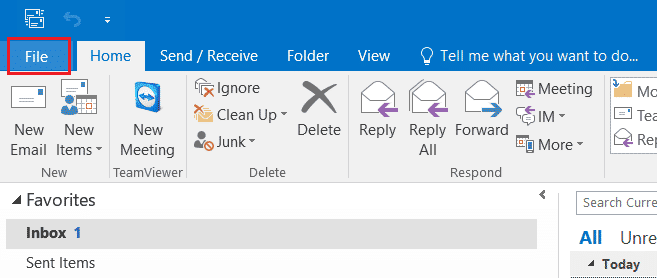
3. Apoi, dă click pe „Opțiuni”.
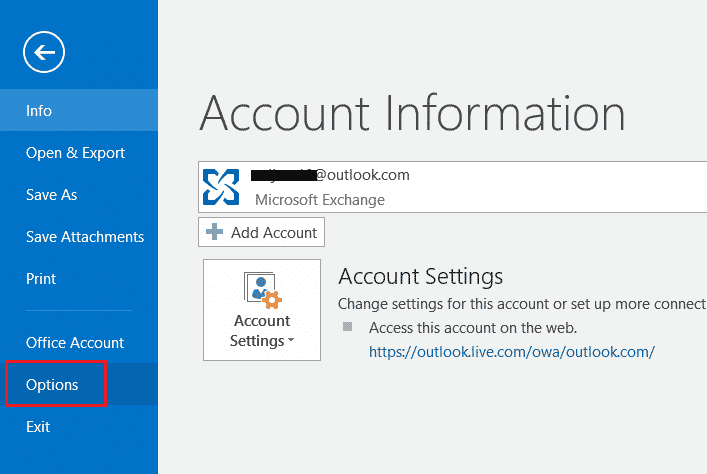
4. Selectează „Suplimente”.
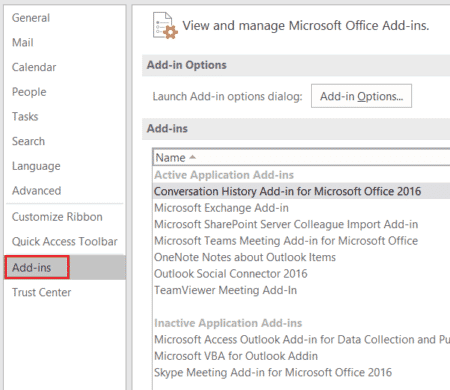
5. În meniul derulant, schimbă „Suplimente COM” în „Elemente dezactivate” și dă click pe „OK”.
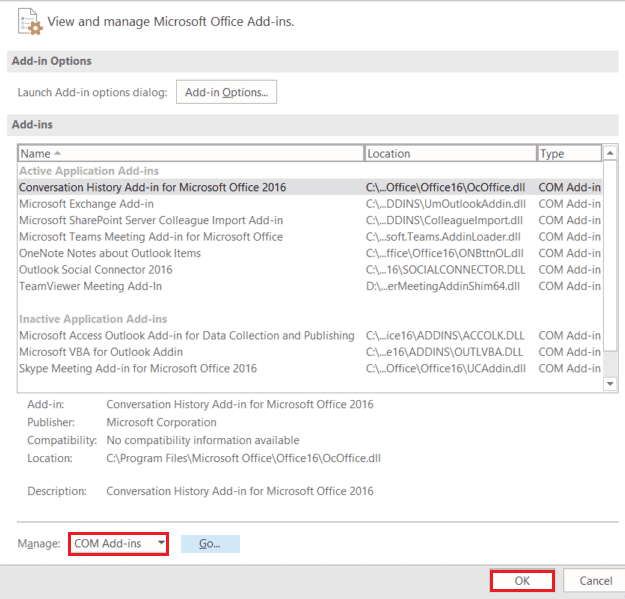
6. Verifică dacă „Microsoft Teams Meeting Add-in pentru Microsoft Office” este dezactivat. Dacă este, dă click pe „Activare”.
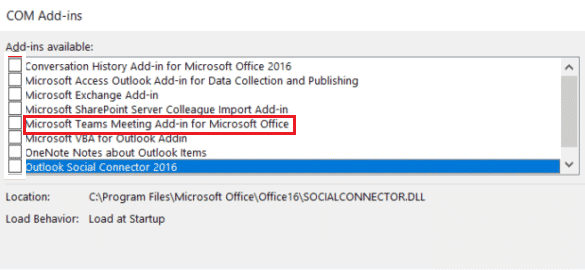
Odată ce suplimentul este activat, opțiunea de întâlnire va apărea pe pagina principală a aplicației Outlook.
Pasul 2: Inițierea unei întâlniri Microsoft Teams
Integrarea dintre Microsoft Teams și Outlook facilitează utilizarea opțiunii de întâlniri Teams direct din interfața Outlook. Pentru a înțelege cum se realizează acest lucru, urmărește pașii de mai jos:
1. Deschide aplicația Outlook.

2. Pe pagina principală, dă click pe „Apel echipe”.

3. În fereastra de întâlnire, ajustează setările audio și video și dă click pe „Alătură-te acum”.
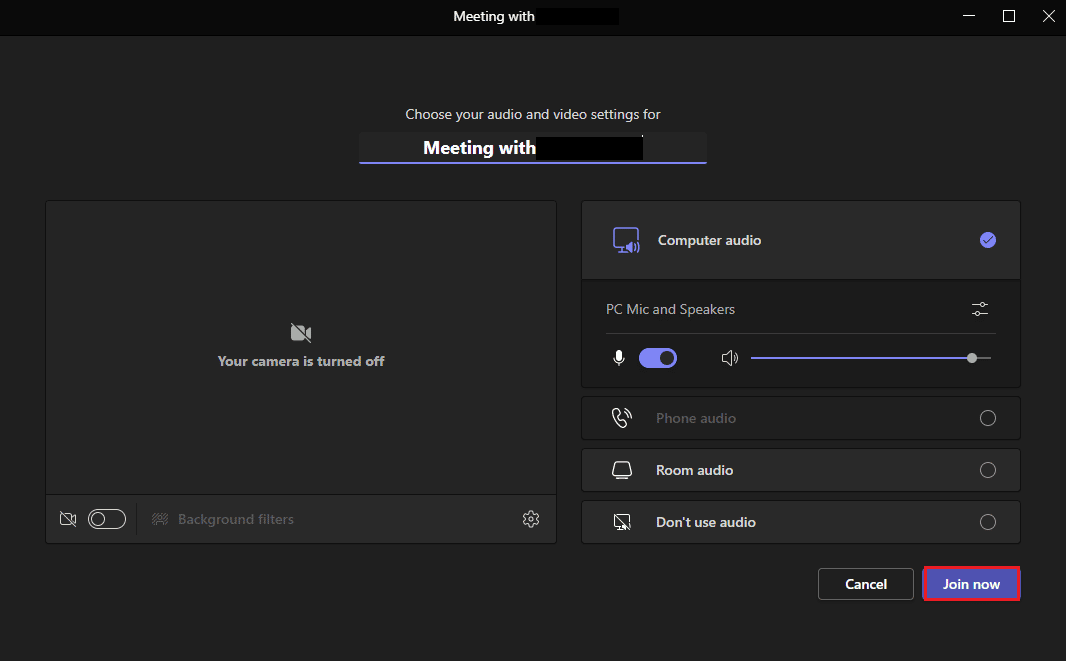
Pasul 3: Configurarea calendarului
Pe lângă funcția de inițiere a întâlnirilor, poți configura informații despre viitoarele întâlniri în calendar, prin intermediul suplimentului Teams pentru Outlook. Poți adăuga detalii precum subiectul, ora și participanții la întâlnire. După ce ai pregătit invitația cu un mesaj, poți trimite invitația la întâlnire către participanți. Pentru a configura calendarul, urmează pașii detaliați de mai jos:
1. Deschide aplicația Outlook din bara de căutare Windows.

2. Dă click pe pictograma „Calendar” din panoul din stânga paginii principale.
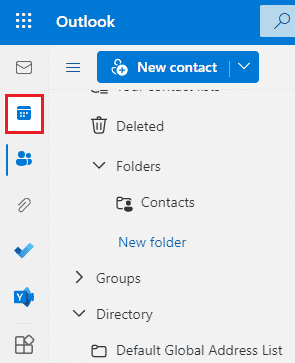
3. Dă click pe „Eveniment nou”.
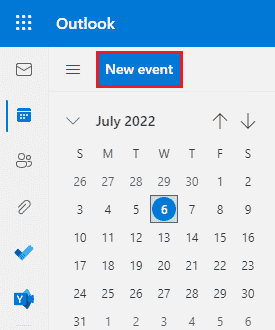
4. Completează detaliile necesare și dă click pe „Salvare”.
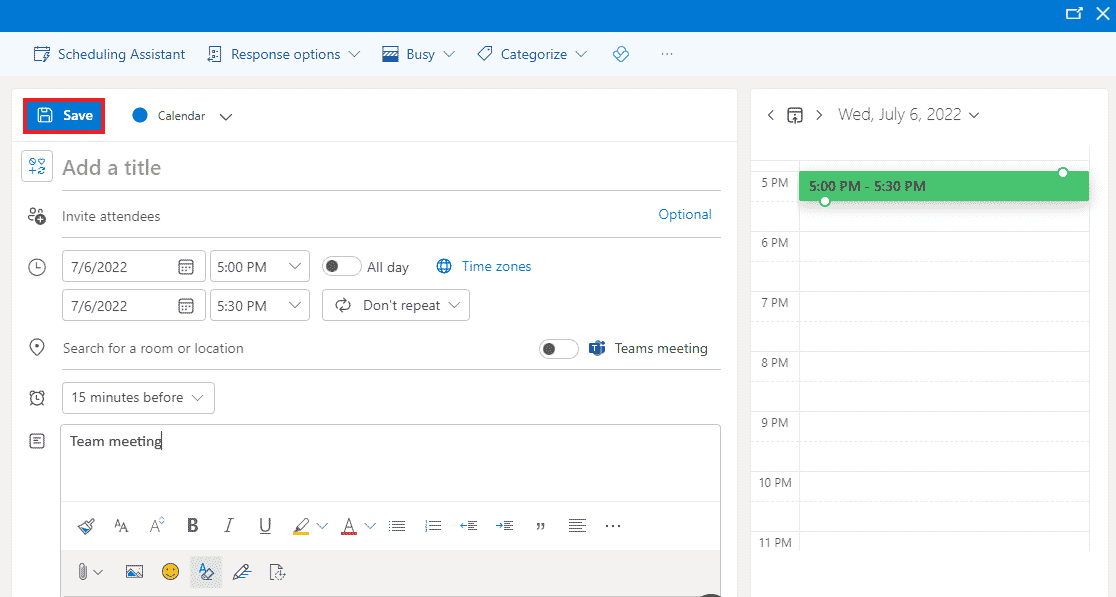
5. Dă click pe „Partajare”.
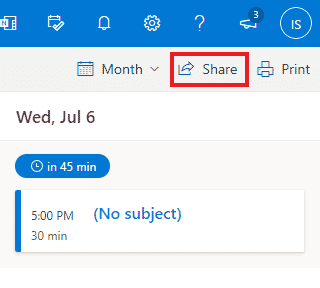
6. Adaugă adresa de e-mail sau numele persoanei de contact și dă click pe „Partajare”.
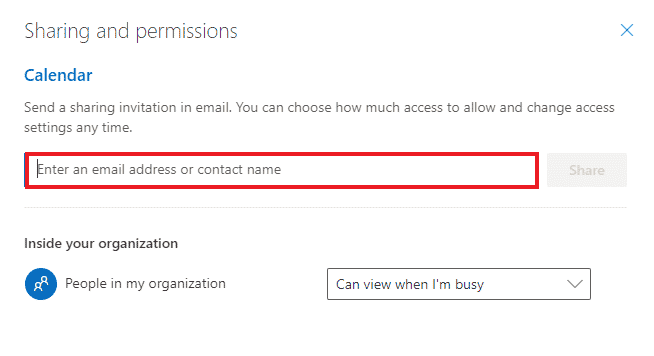
Întrebări frecvente (FAQs)
Î1. Aplicația pentru desktop Outlook este gratuită?
Răspuns. Da, aplicația Outlook pentru desktop este gratuită pentru utilizarea e-mailului, stocarea fișierelor, apeluri, mesaje text și activități comerciale.
Î2. Este suplimentul singura modalitate de a integra Microsoft Teams în Outlook?
Răspuns. Da, Microsoft Teams poate fi integrat în Outlook doar prin intermediul suplimentului disponibil în meniul „Fișier” al aplicației.
Î3. Pot utiliza Microsoft Teams în Outlook pe telefonul meu mobil?
Răspuns. Dacă ai descărcat deja aplicațiile Microsoft Teams și Outlook pe telefonul tău mobil, atunci da, poți utiliza Teams în Outlook prin activarea suplimentelor.
Î4. Pot adăuga alte aplicații pentru a se integra cu Outlook?
Răspuns. Da, integrarea Skype în Outlook este disponibilă pentru activare și utilizare de către utilizatorii Microsoft.
Î5. Care sunt avantajele integrării Teams cu Outlook?
Răspuns. Integrarea Microsoft Teams în Outlook este foarte utilă pentru utilizatorii obișnuiți, facilitând gestionarea sarcinilor zilnice, cum ar fi întâlnirile, programarea calendarului, participarea la întâlniri și multe altele. De asemenea, utilizarea Teams în Outlook contribuie la furnizarea rapidă de notificări.
***
Integrarea Microsoft Teams și Outlook reprezintă un pas important pentru utilizatorii Microsoft 365. A simplificat considerabil gestionarea sarcinilor pentru numeroase afaceri. De la programarea rapidă a întâlnirilor la participarea instantanee la apeluri, multe activități sunt acum mai ușor de controlat direct din Outlook. Sperăm că acest ghid te-a ajutat nu doar în procesul de instalare a suplimentului Teams pentru Outlook, dar și în înțelegerea avantajelor pe care le oferă. Dacă ai întrebări suplimentare sau sugestii valoroase, te rugăm să le împărtășești în secțiunea de comentarii de mai jos.